LINEの画面を自分の好きな絵柄やキャラクターにすると、毎日のやり取りも楽しくなりますよね。
LINEアプリ内を可愛く変化させれる「着せかえ」をLINEストアでも購入出来ますよ。
しかしせっかく購入出来てもLINEアプリ内を着せ替え出来ないと意味ないですよね。
今回はLINEストアでの着せかえ購入方法と、LINEアプリの着せかえ手順をご紹介します。

LINEストアで着せ替えを購入するにはどうやるの?
LINEを着せ替えるにはどうやるの?
\この記事を読んでわかること/
- LINEストア着せ替えの購入方法について
- LINEストア着せ替えのやり方について
目次
LINEストア着せ替えの購入方法
着せかえを購入するには、自分の好きな着せかえデザインを探す必要がありますよね。
・公式orクリエーターズどちらの着せかえか選択して購入
・検索機能を使って一覧表示させて購入
以上の2通りの方法で好きなデザインを探して購入することが可能です。
それぞれの探し方別で購入方法を紹介します。
まずどちらの方法においてもLINEストアにログインしておきましょう。
ログイン方法に不安のある人は下記の記事を参考にしてみて下さい。
あわせて読みたい




LINEストアにログインする方法は?開き方と手順について
LINEストアからスタンプやLINEゲームなど購入したい場合は、まずLINEストアにログインする必要があります。ログインしたいけどどうすればいいのか分からない人もいます…
公式orクリエーターズを選択して購入
自分の欲しい着せ替えが「公式」か「クリエーターズ」かが決まっている人ならこちらの方法で探せます。
STEP
LINEストアトップページを下にスクロールし、「公式着せかえ」or「クリエーターズ着せかえ」を選択
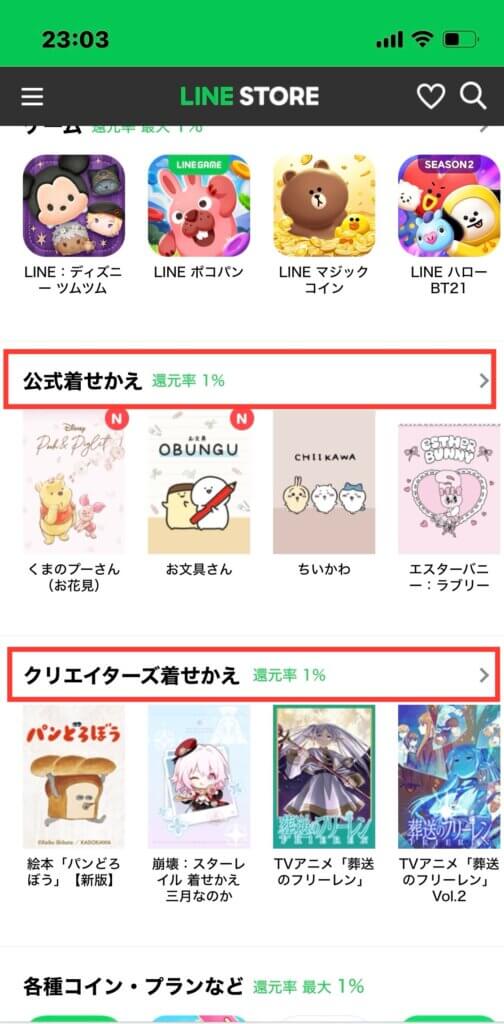
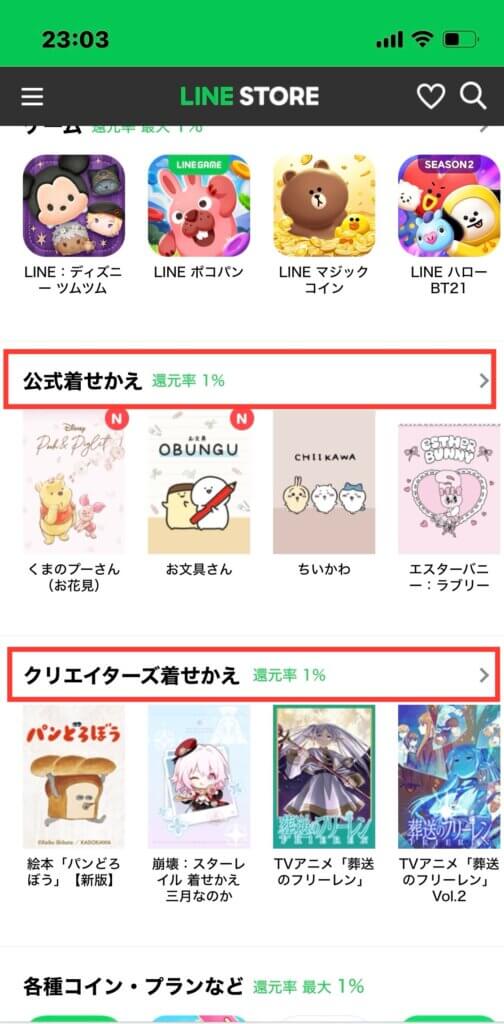
STEP
欲しい着せかえをタップ
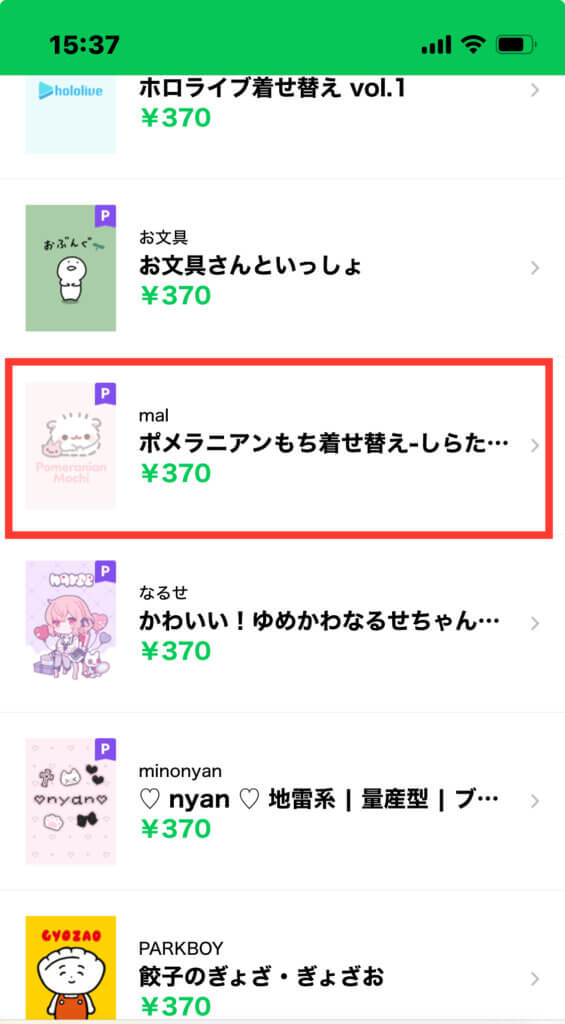
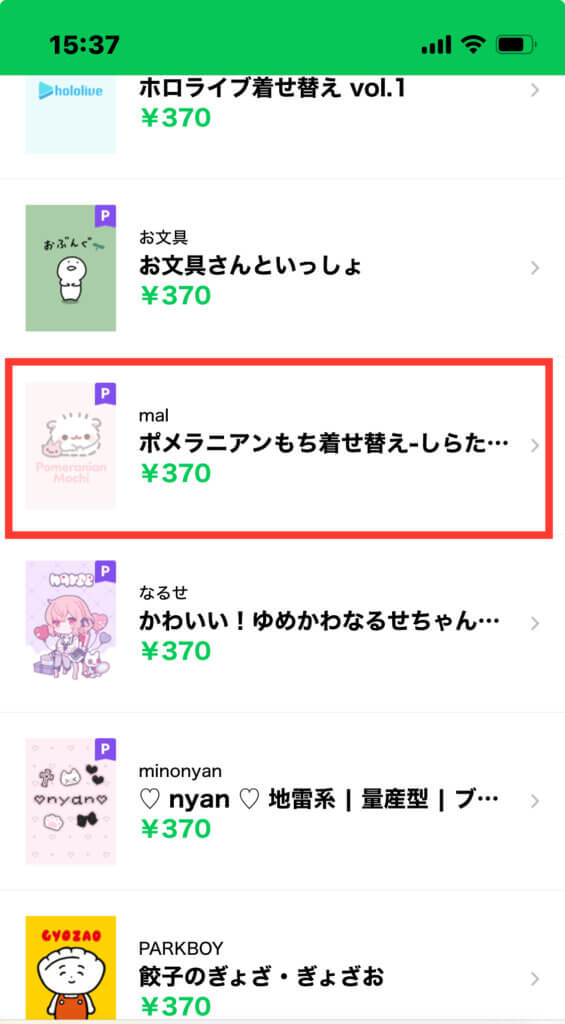
STEP
「購入する」をタップ
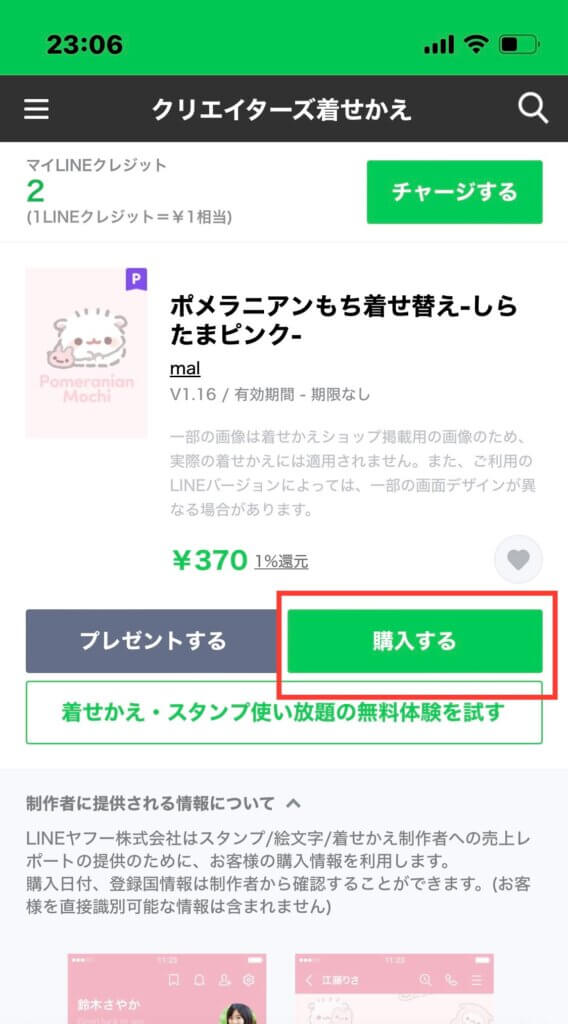
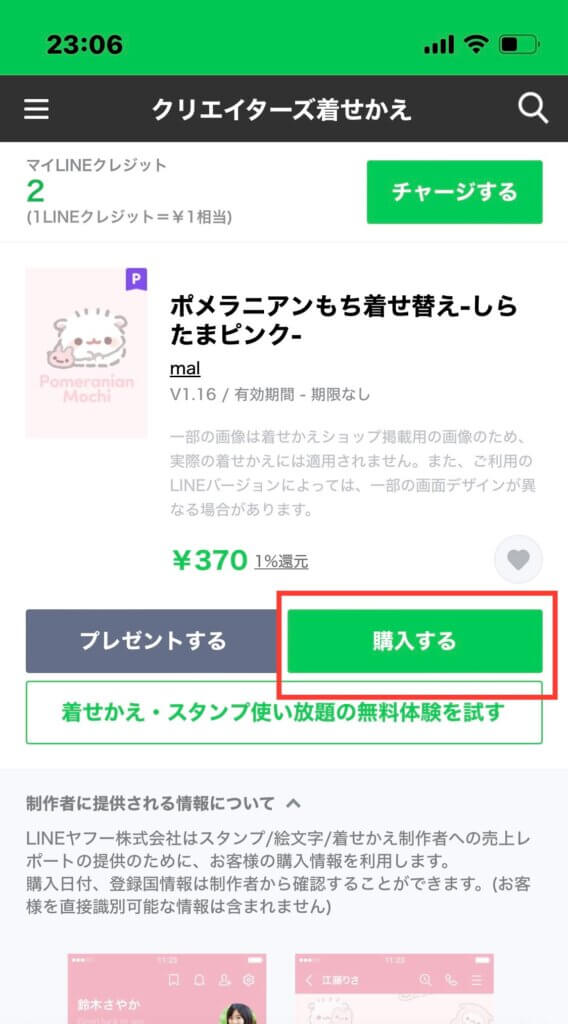
STEP
購入方法を選択し「確認」をタップ
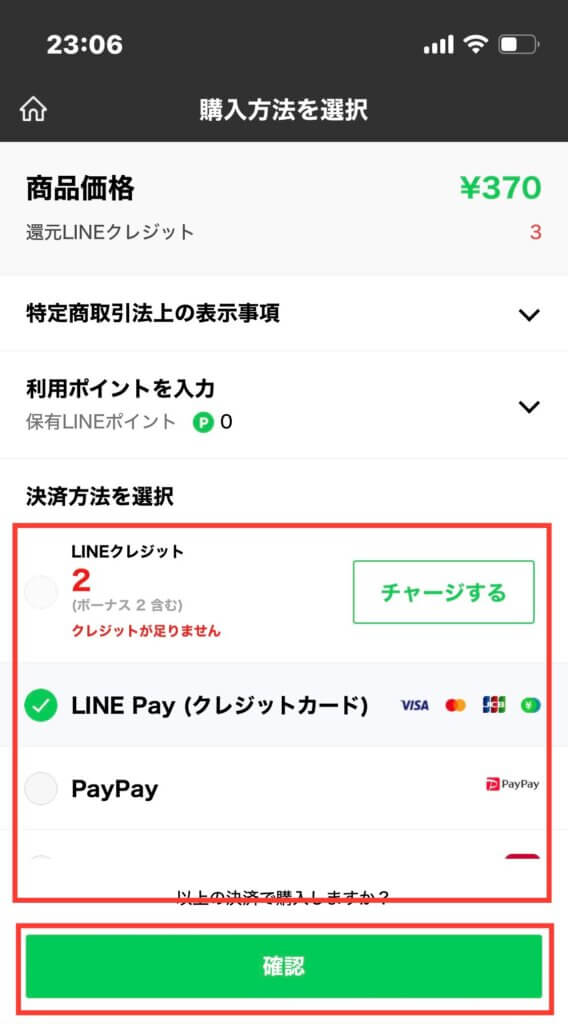
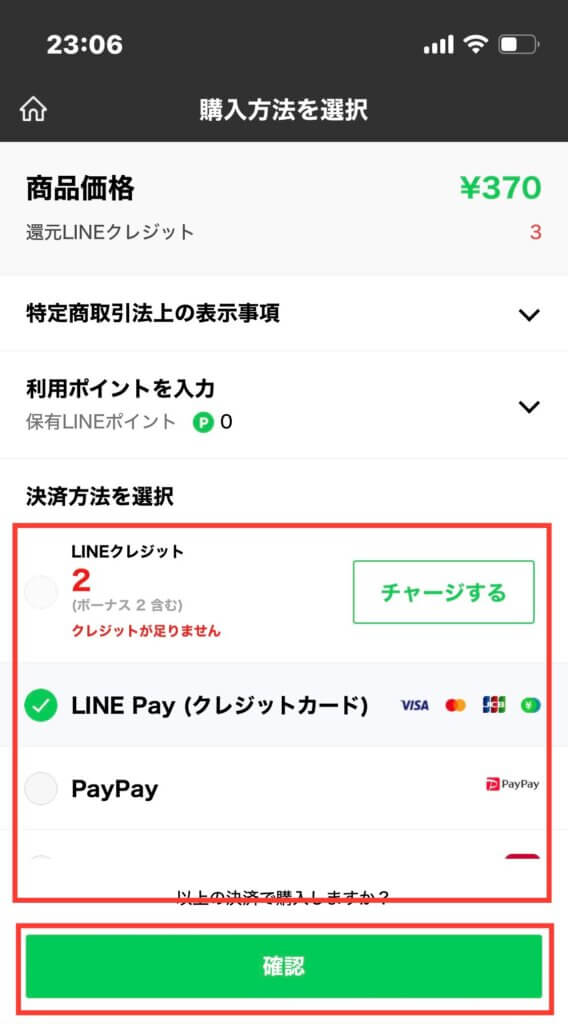
STEP
それぞれの決済画面に飛ぶので支払い処理を行う
STEP
「購入完了」画面が表示されたら購入手続き完了
検索機能を使って購入
検索機能を使用し着せかえ一覧が見れますよ。
また「着せかえ 〇〇(キャラクター名)」などを入力し検索すると、デザインを絞り込めて探すのが楽になります。
STEP
LINEストアトップページ右上の虫眼鏡マーク「検索」をタップし「着せ替え」と入力し検索する
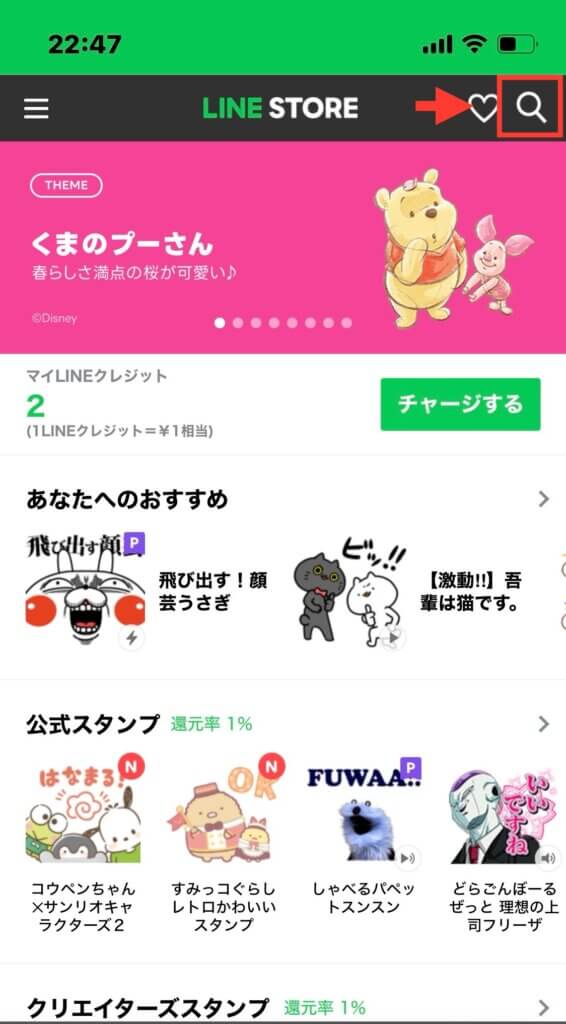
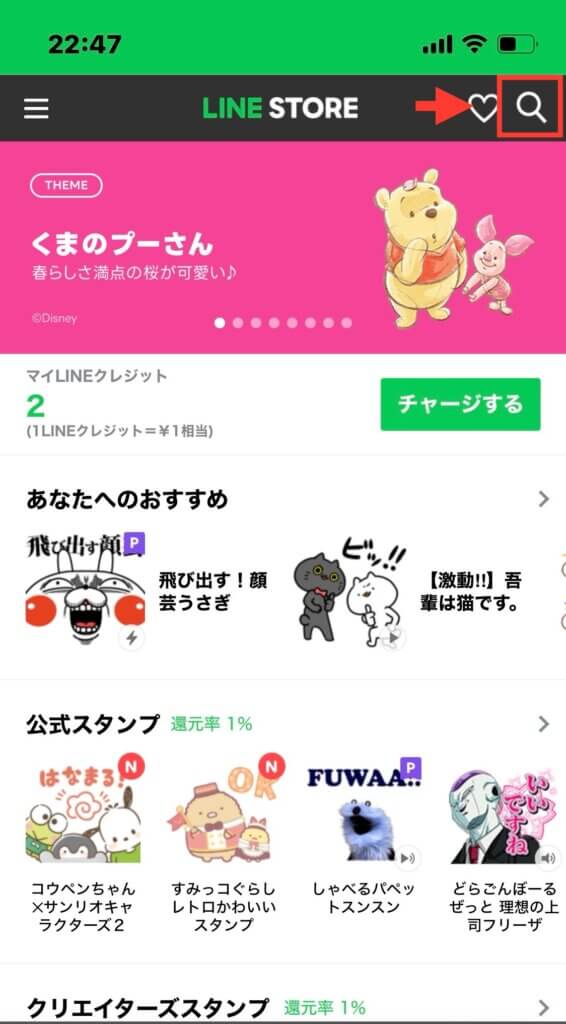
STEP
「着せ替え」をタップ
※「すべての着せ替え」の部分をタップすると、公式やクリエーターズなど着せ替えの種類別も見れます。
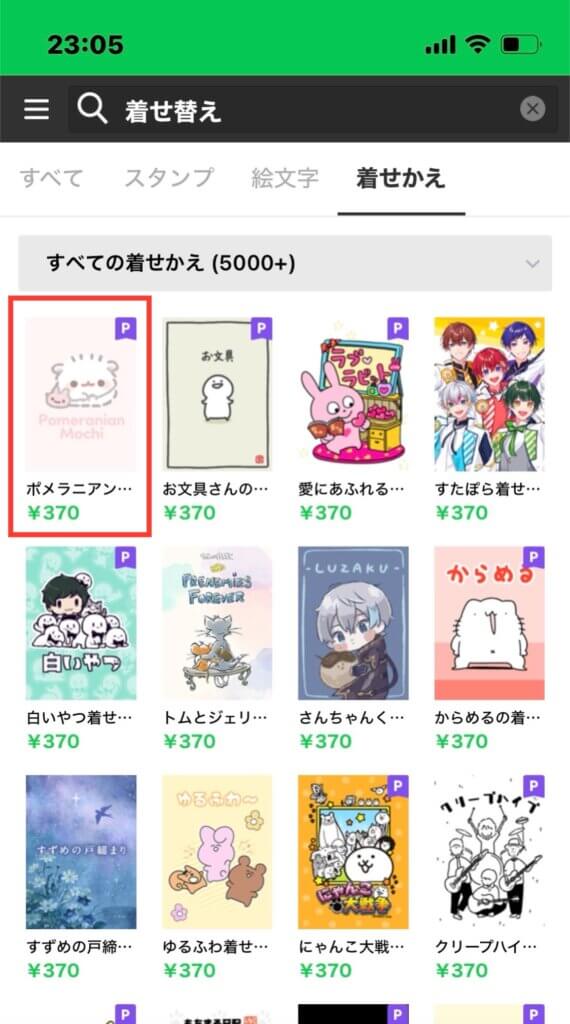
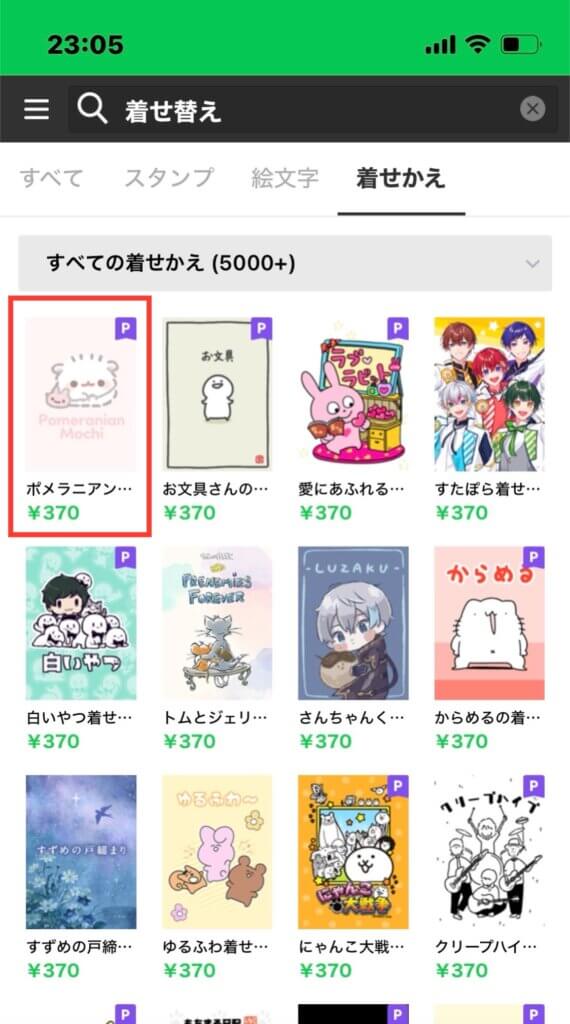
STEP
「購入する」をタップ
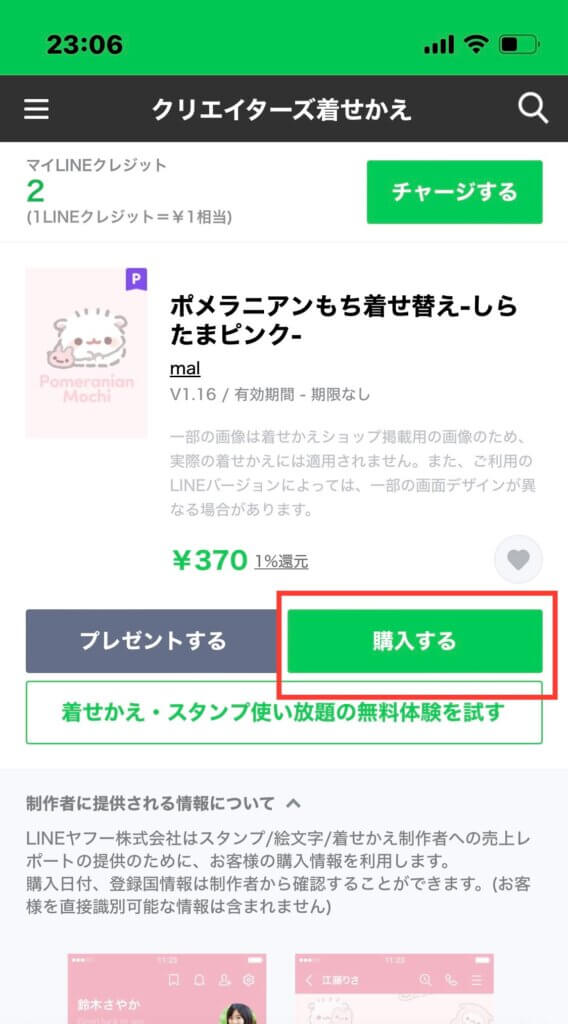
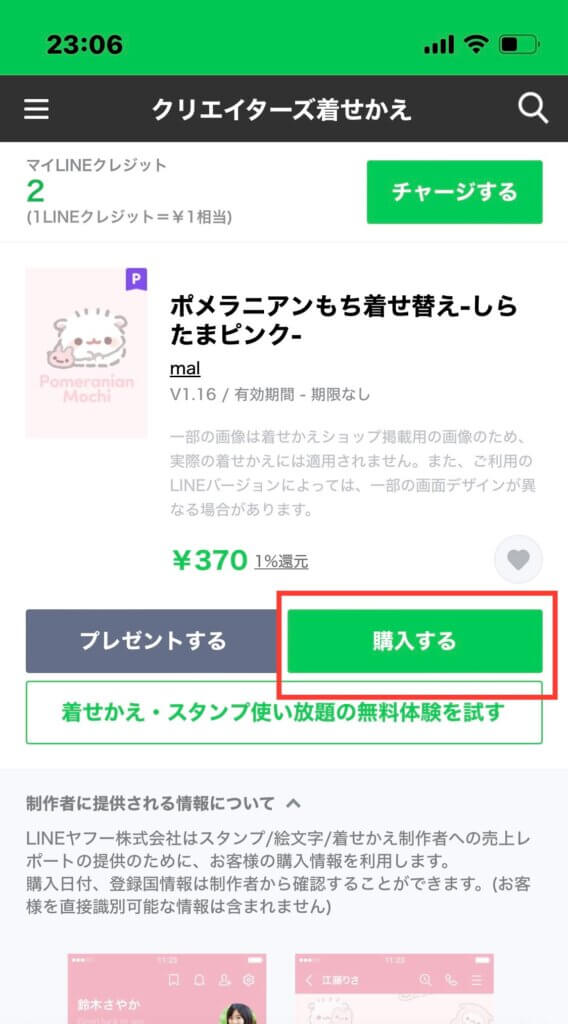
STEP
購入方法を選択し「確認」をタップ
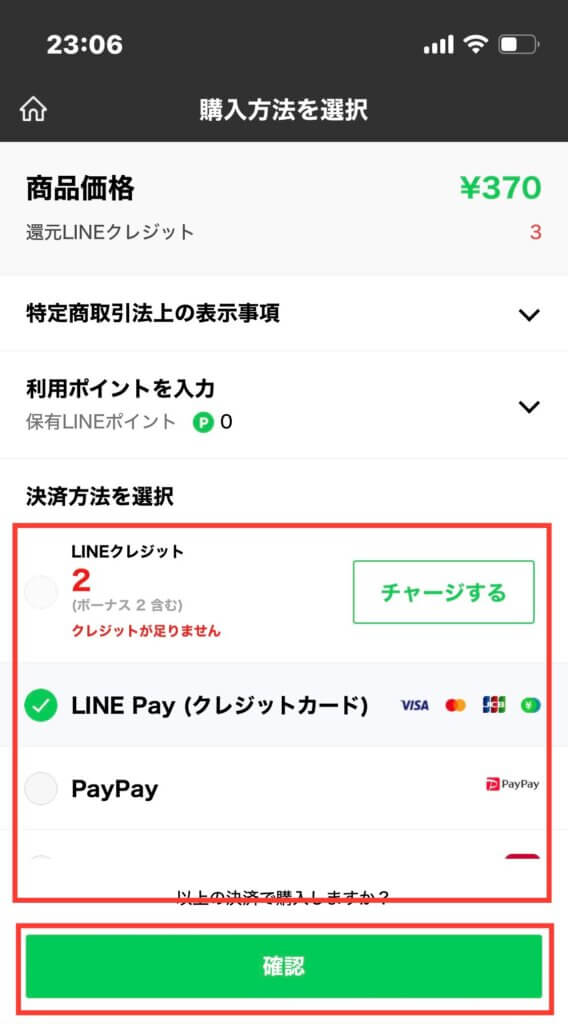
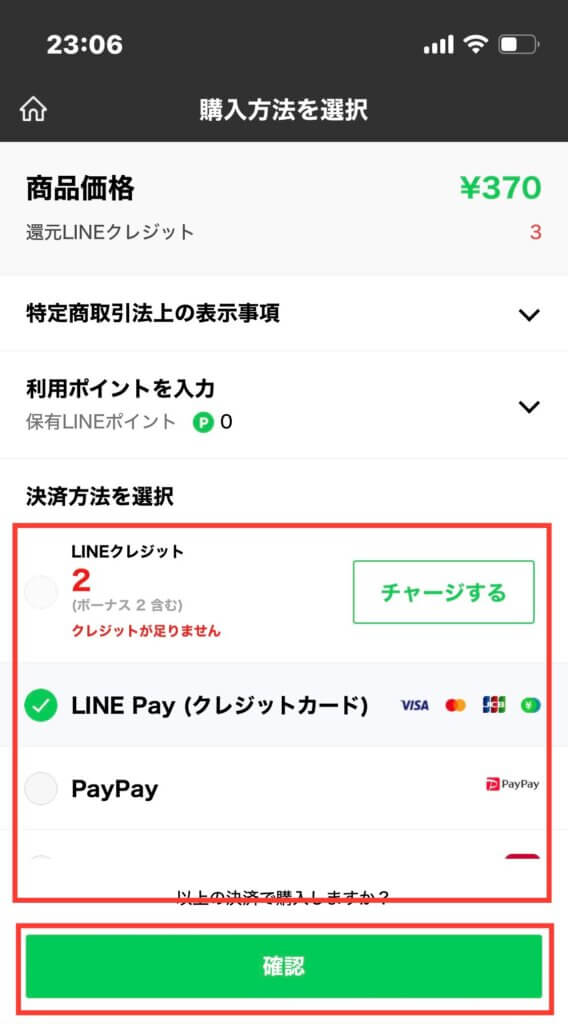
STEP
それぞれの決済画面に飛ぶので支払い処理を行う
STEP
「購入完了」画面が表示されたら購入手続き完了
LINEストア着せ替えのやり方
LINEストアで購入した着せかえを、LINEアプリにどう着せ替えしたいいか分からない人もいますよね。
着せ替えのやり方について紹介します。
STEP
LINEアプリを開きホーム画面右上「設定」をタップ
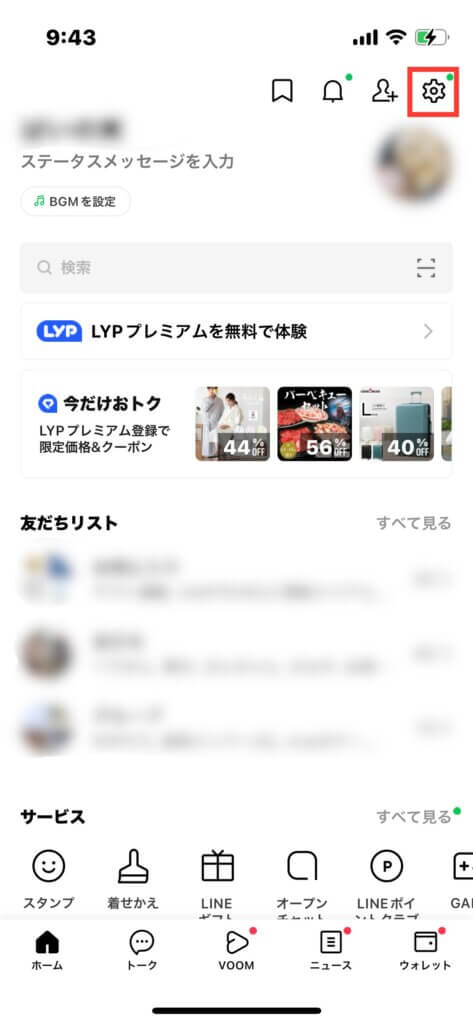
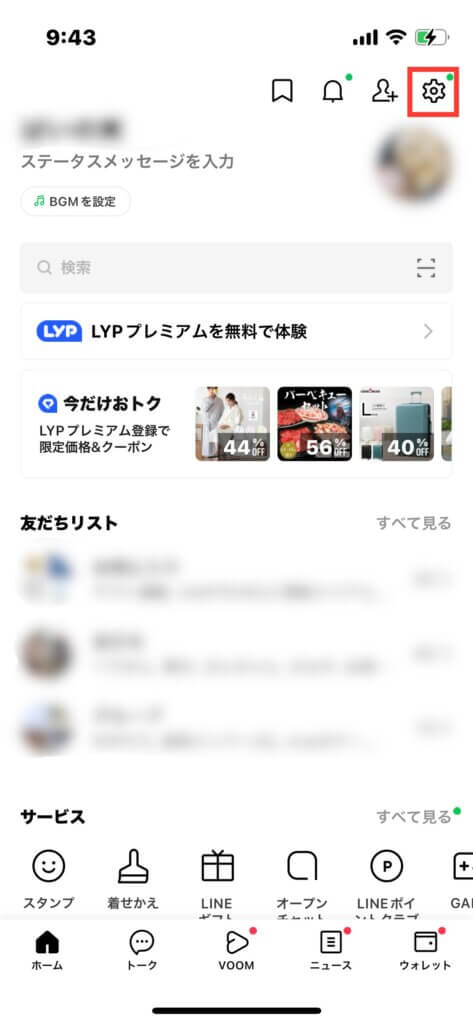
STEP
設定画面を下にスクロールし「着せかえ」をタップ
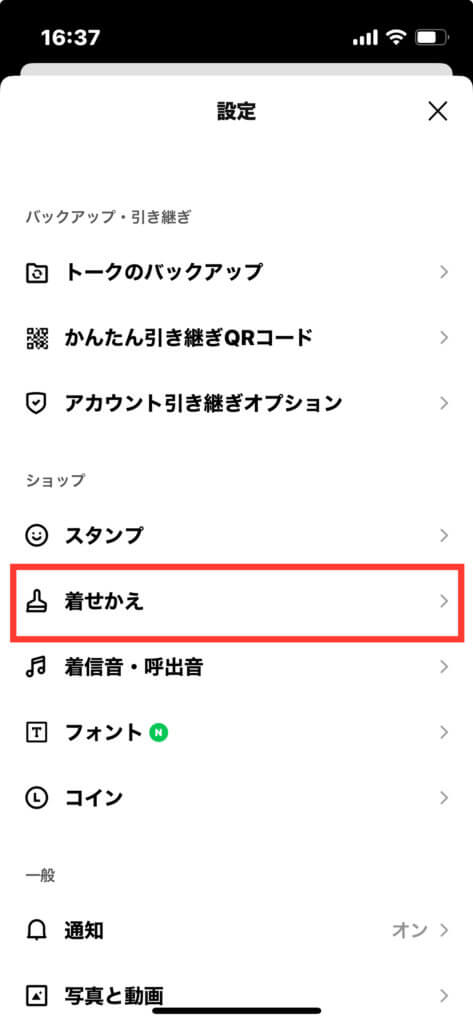
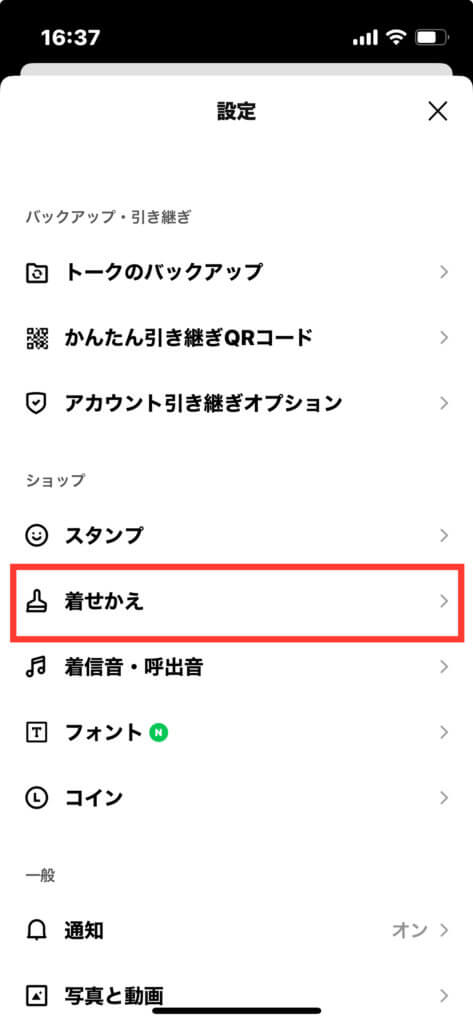
STEP
「マイ着せかえ」をタップし
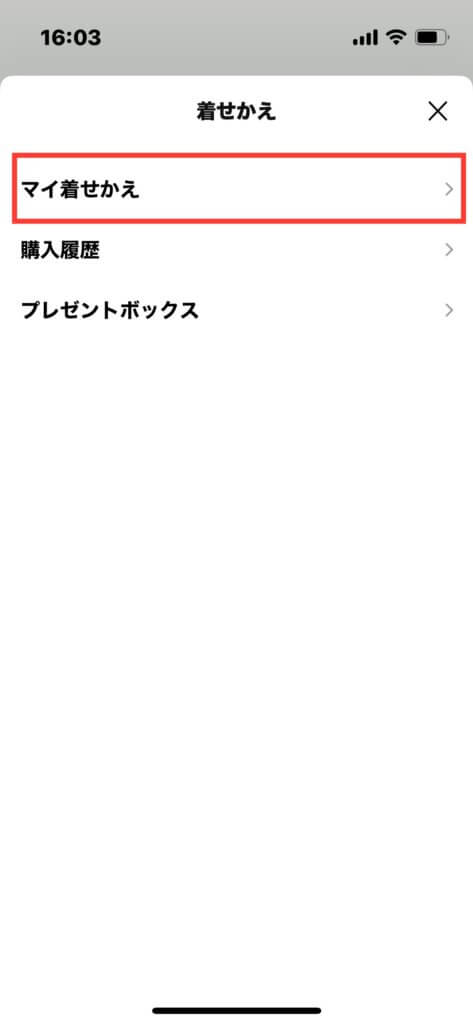
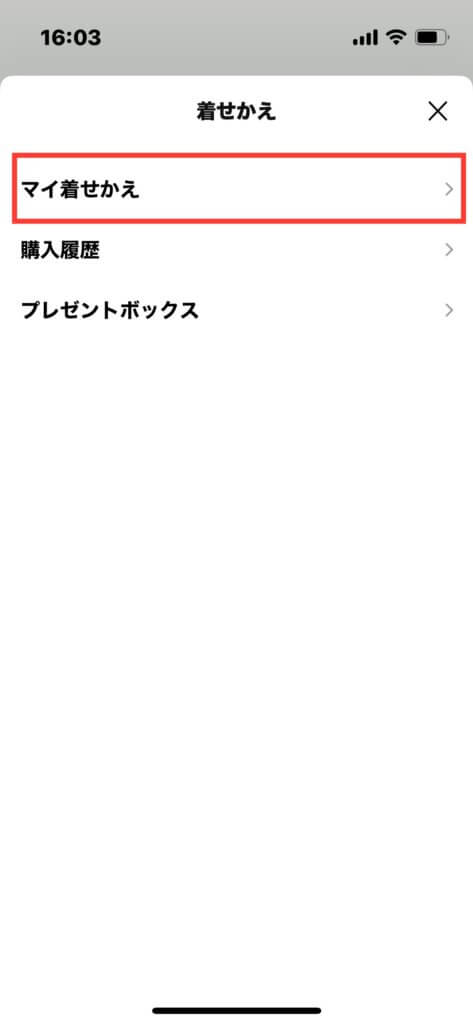
STEP
着せかえの一覧が表示されるので、着せ替えかえたいデザインを選んで「適用する」をタップ
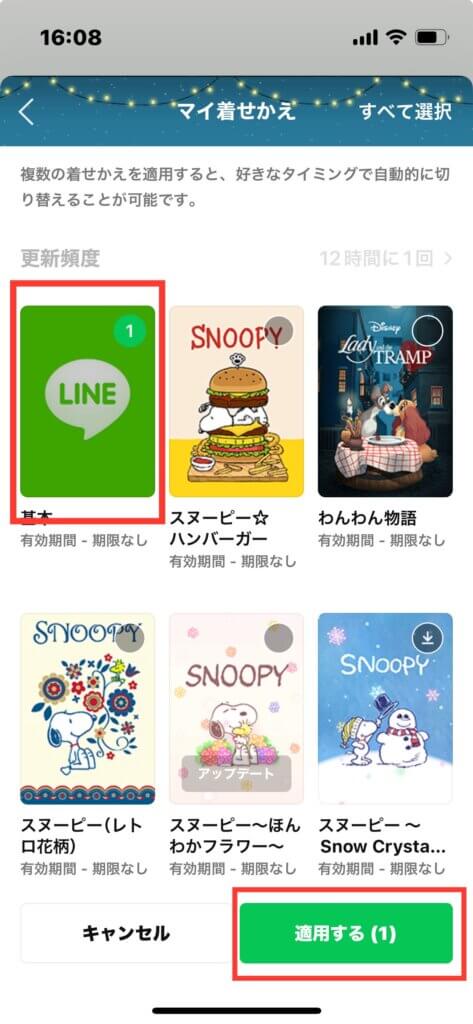
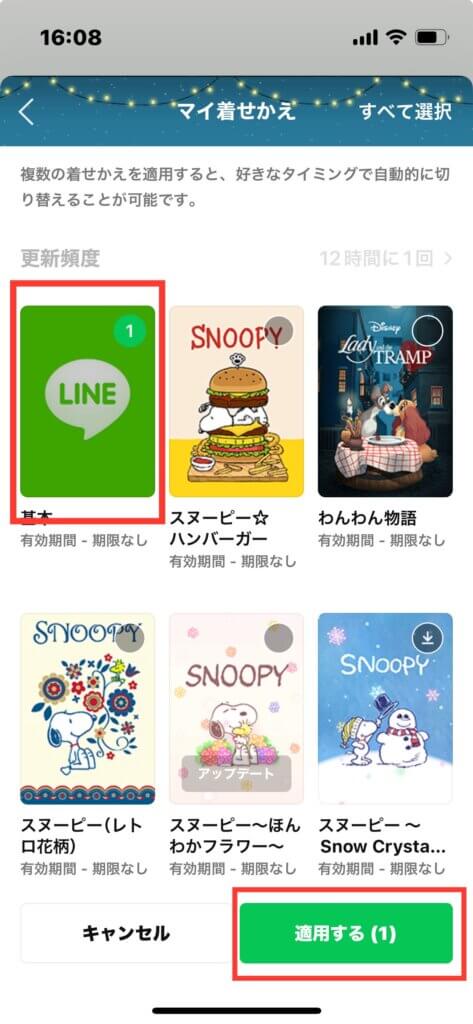
STEP
すぐに反映されLINEアプリ全体が選んだデザインに変更される









